您现在的位置:Zoho云计算官网 >>企业邮箱 >> 新闻中心
关于Zoho账号的双因素验证问题
从上周开始,启用双因素验证的用户,在登录账号时出现了使用手机号无法接收验证码的问题,现说明如下:
为了防止垃圾账号和网络钓鱼,Zoho暂时禁用了中国地区的用户双因素验证使用手机号接收验证码的功能!
现在只能使用Google Authenticator来生成身份验证码!
是否重新开启以及何时重新开启手机接收验证码的功能未定!
如果启用双因素验证的用户之前使用了保持登录功能,现在还可以直接登录进去,但如果换浏览器或电脑的话,就会让你输入验证码。
使用Google 身份验证器启用双因素验证的方法和步骤:
1》对于已经启用双因素验证的用户,需要联系管理员重置双因素验证设置2》下载“Google Authenticator”应用(苹果手机在App Store下载,安卓手机在Google Play商店下载)
3》访问accounts.zoho.com网站进行登录,打开双因素验证页面,选择第一项“谷歌身份验证器”,点击下一步:

4》在手机上打开谷歌身份验证器,扫描下图所示的条形码,手机上会出现一串验证码,在网页上点击下一步
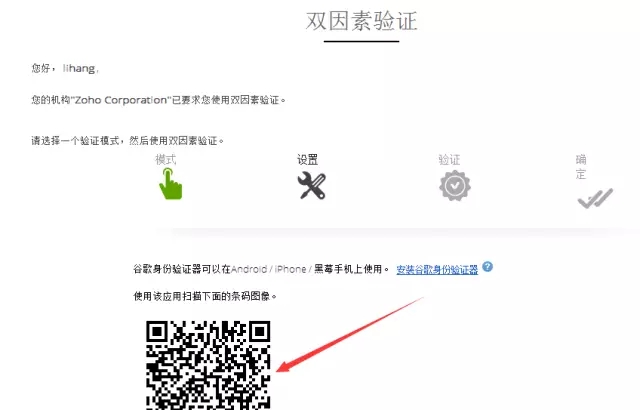
5》在下面的“输入验证码”文本框中输入谷歌身份验证器生成的验证码(验证码30秒更新一次),点击下一步:
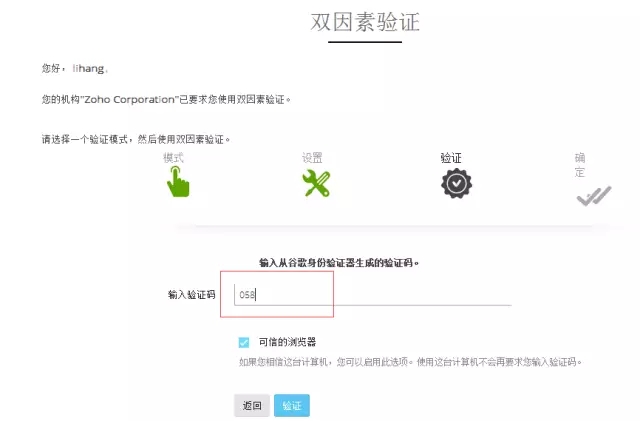
6》输入账号密码,启用双因素验证,点击下一步
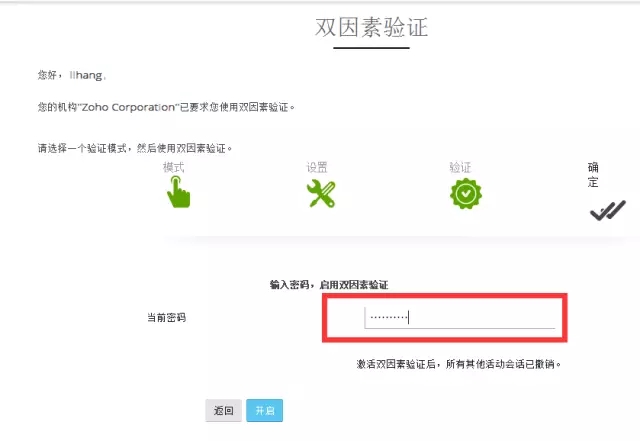
7》在这里选择“跳过添加备份手机”即可,因为即使添加了也接收不了短信。点击下一步:
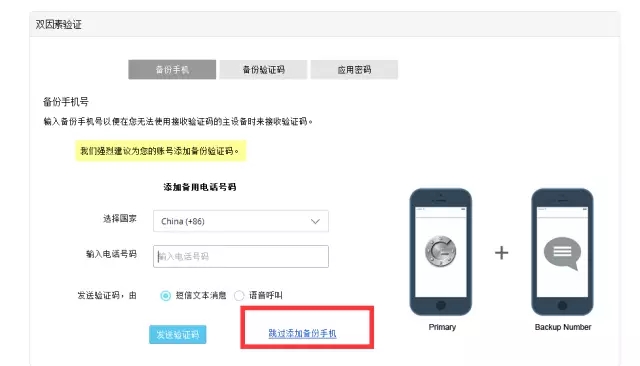
8》可以选择备份验证码,以备下次登录时输入,点击下一步
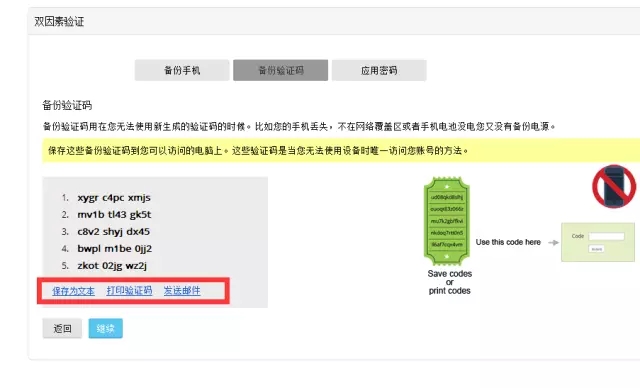
9》这样就重新启用了帐号的双因素验证功能:
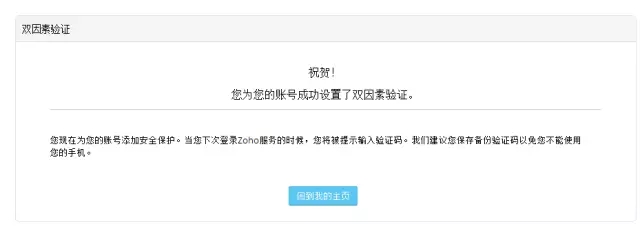
10》登录时,会让你输入谷歌验证器生成的验证码(也就是一次性密码),选择“相信该浏览器”选项,在未来的180天内可以不再要求输入验证码:
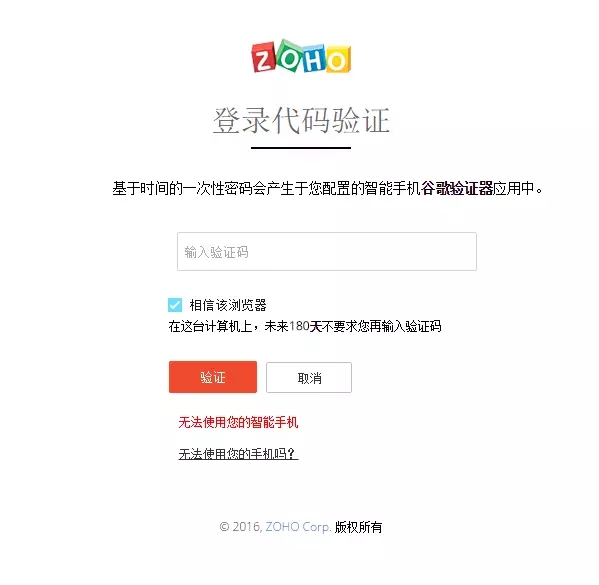
目前保持登录状态还可以登录Zoho帐号的用户,可以直接访问 accounts.zoho.com-->安全-->双因素验证,
点击 “身份验证模式”后面的编辑图标来更改身份验证模式为谷歌身份验证器。
如有问题,欢迎联系:support@zohocorp.com.cn或致电400-660-8680。很抱歉给大家造成不便...
感兴趣:Zoho推出免费笔记软件App

